
Az operációs rendszer egyes frissítései hibákat okoznak annak működésében, vagy egyáltalán nem teszik lehetővé a számítógép indítását. Ha legfeljebb 10 nap telt el a javítás telepítése óta, a probléma gyorsan megoldódik. Lássuk, hogyan lehet három módon eltávolítani a Windows 10 frissítéseit a Microsoft által a különböző helyzetekre vonatkozóan..
tartalom- paraméterek
- Parancssoron keresztül
- Program a felesleges frissítések eltávolítására
paraméterek
Ez az opció azoknak a felhasználóknak ajánlott, akiknek operációs rendszere indul..
1. Nyissa meg az "Opciók" elemet, és keresse meg a "Frissítés, biztonság" című részt..
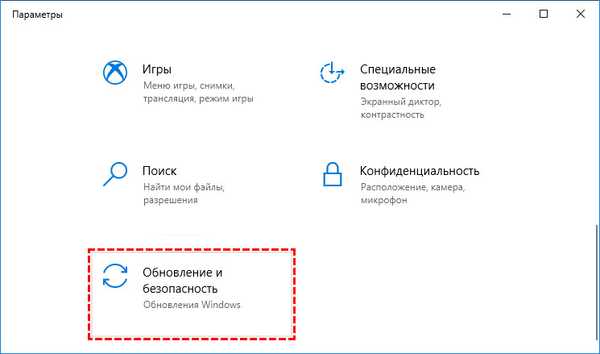
2. Nyissa meg a napló tartalmát.
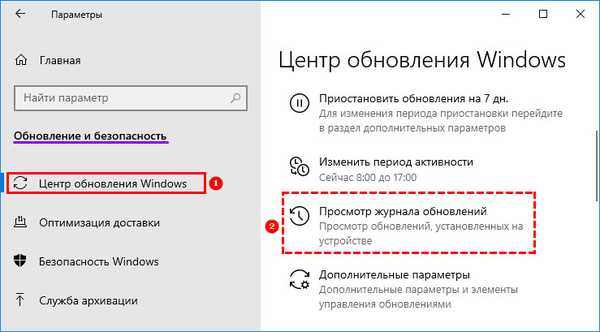
3. Kattintson az "Frissítések eltávolítása" elemre..
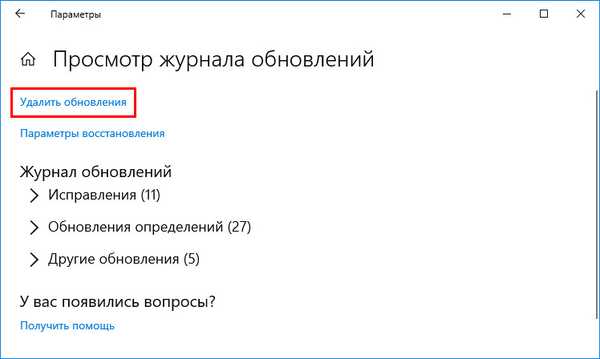
Megnyílik a Vezérlőpult „Programok és összetevők” kisalkalmazása, ahol megjelenik a rendszerbe telepített frissítések listája - ez a második mód a kívánt felület elérésére..
4. Kattintson az operációs rendszer felesleges elemére, majd a "Törlés" elemre..
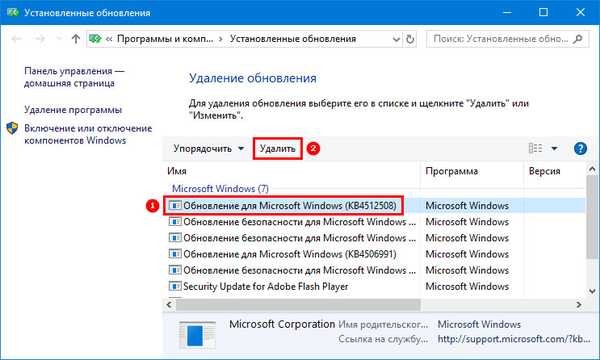
5. Erősítse meg a műveletet.
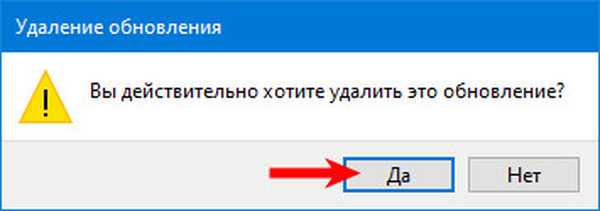
6. Várjon.
Parancssoron keresztül
A Windows rendszerben nehéz olyan egyszerű feladatot találni, amelyet a parancssor segítségével nem lehet megoldani. Az egyik az operációs rendszer frissítéseinek eltávolítása.
1. Futtassa a parancssort rendszergazdai jogosultságokkal.
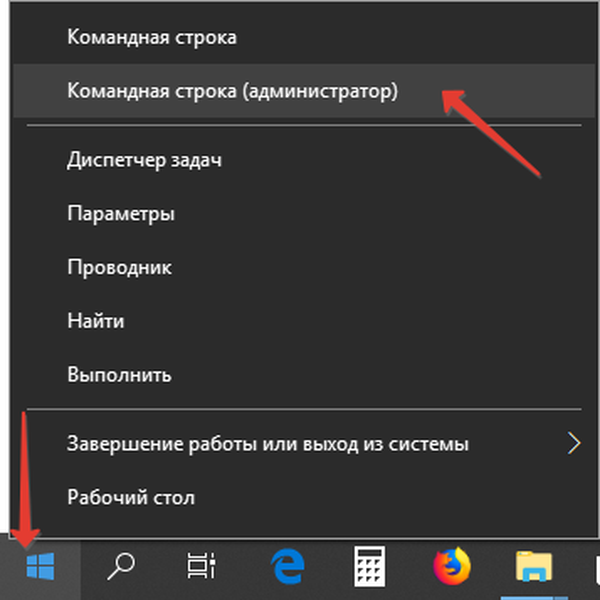
2. Nyomtassa ki a legfrissebb frissítések listáját, táblázatos formátumban, a telepítés dátumaival és számával együtt:
wmic qfe lista rövid / formátum: táblázat
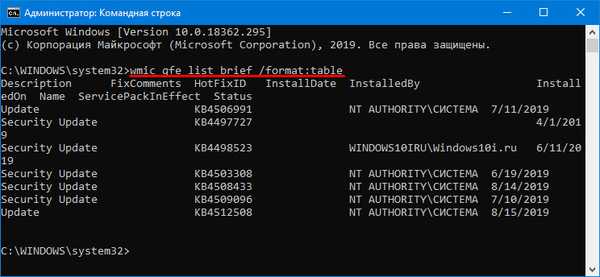
3. A "wusa / uninstall / kb: number" kóddal távolítsa el a felesleges javítást.
A / quiet argumentummal ellátott parancs (így néz ki: "wusa / uninstall / kb: szám / csendes") automatizálja a folyamatot: Önnek nem kell megerősítenie az eltávolítást, és a számítógép automatikusan újraindul, ha szükséges a folyamat befejezéséhez..
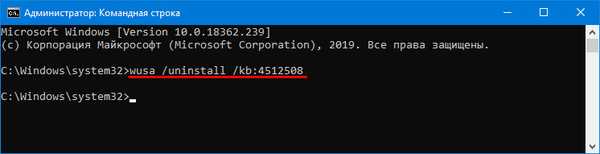
7. Erősítse meg a szándékot, miután az önálló telepítő megszabadul a szükségtelen frissítéstől.
A kérés nem mindig jelenik meg, ha nem, akkor a parancs végrehajtása után meg kell várni egy kicsit.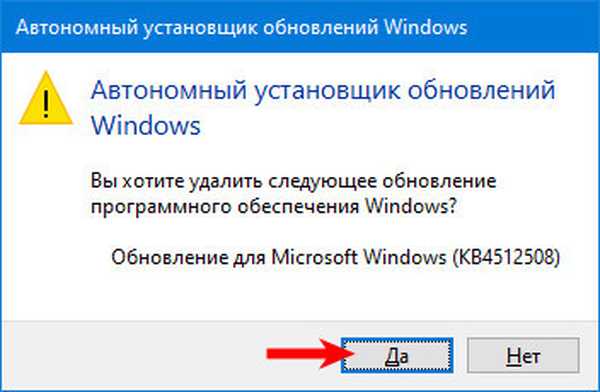
6. Indítsa újra a számítógépet.
Program a felesleges frissítések eltávolítására
Ha eltávolította a javítást, és a továbbiakban nem kívánja telepíteni a Frissítési telepítőközpontot, töltse le a Frissítések megjelenítése vagy elrejtése segédprogramot a Microsoft webhelyéről. Ezenkívül lehetővé teszi az illesztőprogramok kizárását a listából, például problémákat okozva..
1. Töltse le a segédprogramot a Microsoft szerveréről a link segítségével. https://support.microsoft.com/ru-ru/help/3073930/how-to-temporarily-prevent-a-driver-update-from-reinstalling-in-windows-10
2. Indítsa el az alkalmazást, és kattintson a "Tovább".
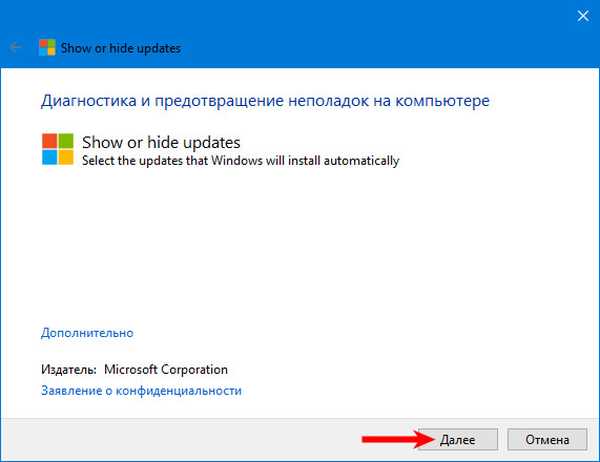
3. Kattintson a "Frissítések elrejtése" elemre egy ablak megnyitásához, ahol megtagadhatja a javítások frissítéseinek keresését.
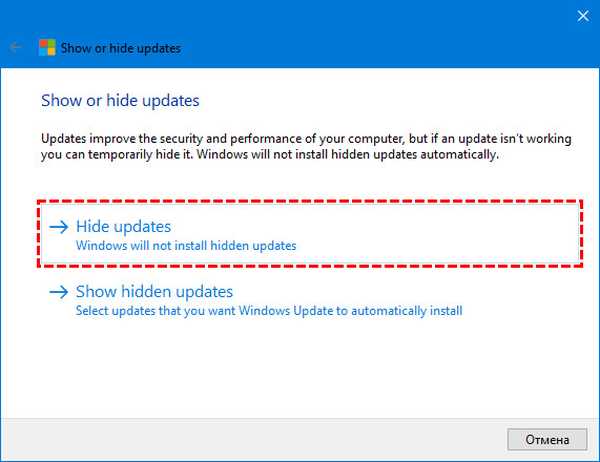
4. Jelölje be a már nem szükséges rendszerösszetevők jelölőnégyzeteit (valamint a hardver illesztőprogramokat).
5. Kattintson a "Tovább".
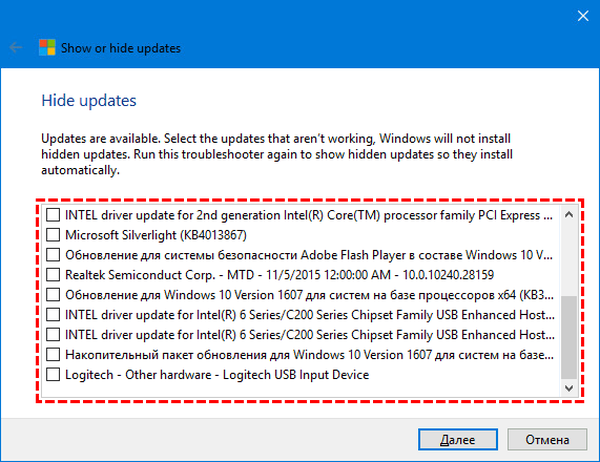
6. Várjon, amíg a keresés és a beállítások befejeződnek..
A Központ által kiválasztott frissítéseket csak akkor fogja észlelni, amíg azokat a Frissítések megjelenítése vagy elrejtése segédprogrammal aktiválják.











